\スマホ料金が2,970円に/
Galaxyスマホの絵文字(docomo)をアプリで簡単に変更する方法(zFont 3)

docomo版のGalaxy Z FoldとGalaxy S10購入して、まず初めに絶望したのが、時代遅れの絵文字です。
しかも、docomoのガラケーで使っていた特有の絵文字がいまだに継承されているので、変更したくて仕方ありませんでした。

デフォルトの機能では、絵文字を変えることは出来ないので、「zFont 3 – Emoji & Font Changer」というアプリを使って変更していきます。
アプリの中は、全部英語表記になっていますが、順番通りに進めるていくことで、ダサい絵文字から卒業することが出来ます。
この記事では、使い方を分かりやすく書いていくので、参考にしてみてくださいね。
zFont 3 – Emoji & Font Changerの使い方
Google Playで、「zFont 3 – Emoji & Font Changer」ダウンロードすると、案内に沿って、全てオンにします。
フォントを変更するために使うことが多いアプリではあるが、絵文字も変更することが出来ます。
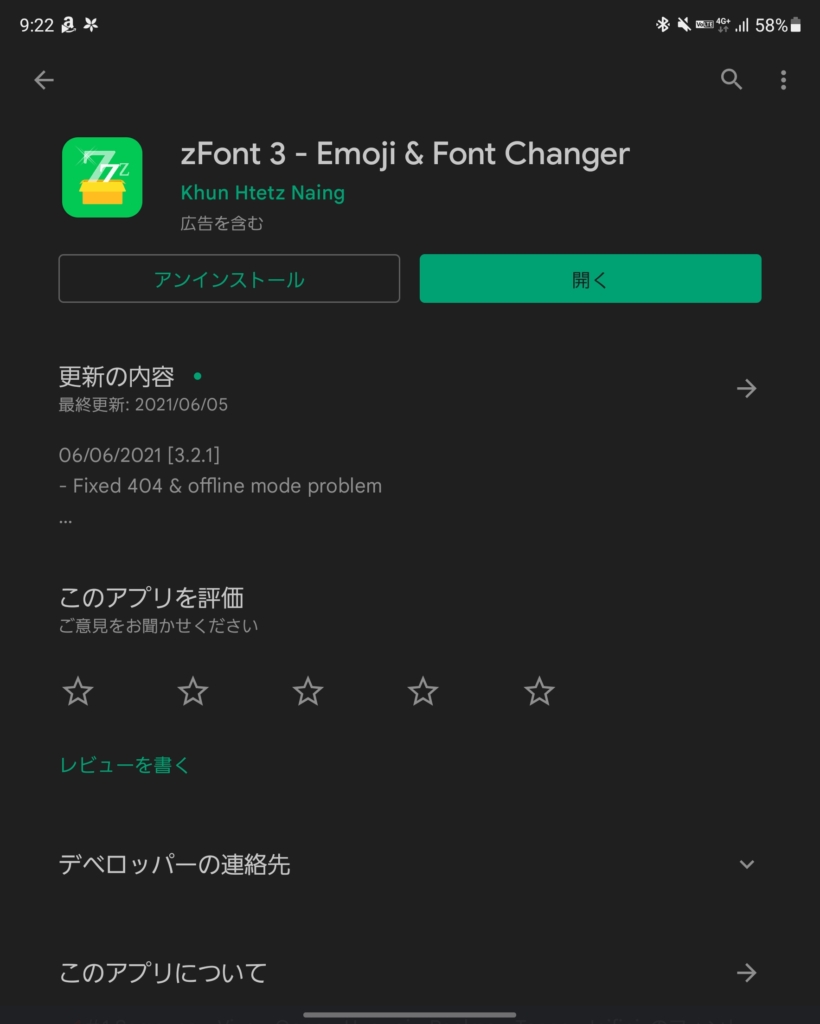
「zFont 3 – Emoji & Font Changer」を開くとフォントや絵文字がズラーっと並んでいます。赤丸で囲ってある絵文字のところまで、スクロールし、使いたい絵文字を選びます。
iPhoneや独特な絵文字も入れることが出来るので、すごいですね。もっと見たければSEE ALLをタップすれば、他の絵文字も見ることが出来ます。
私は、見慣れている赤線のAndroid 12の絵文字を選びました。
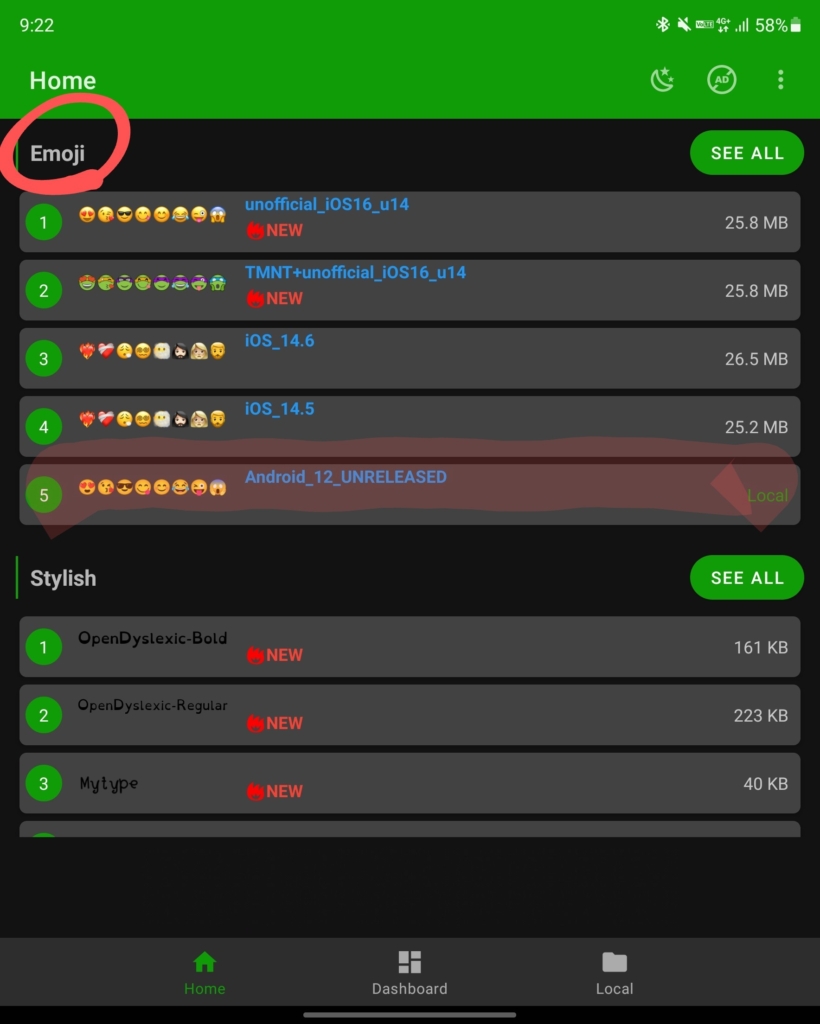
現在使っているスマホのOSを選びます。
私が使っているGalaxy Z Foldは、OneUIですが、Auto(Recommended)を選びました。アプリが自動でOSを判別してくれます。
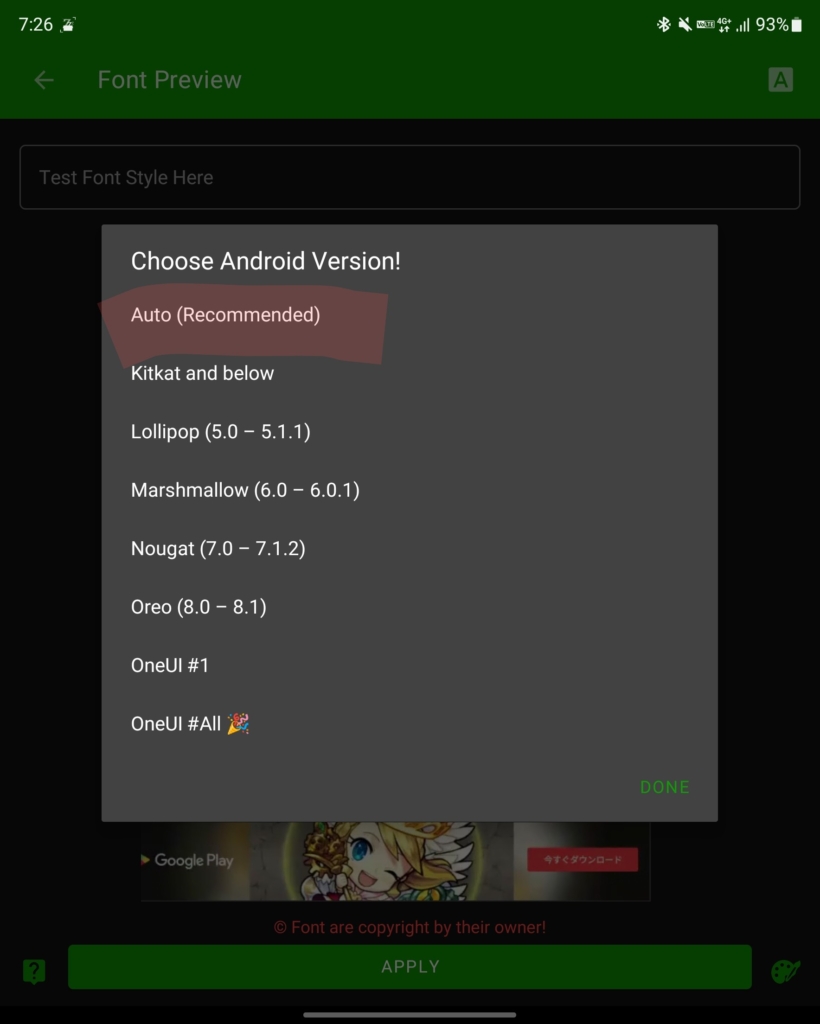
説明書きが全部英語だから絶望してしまった方もいるかもしれませんが、振られてある数字の通りに進めていけば、安全に変更することが出来るので、安心してください。
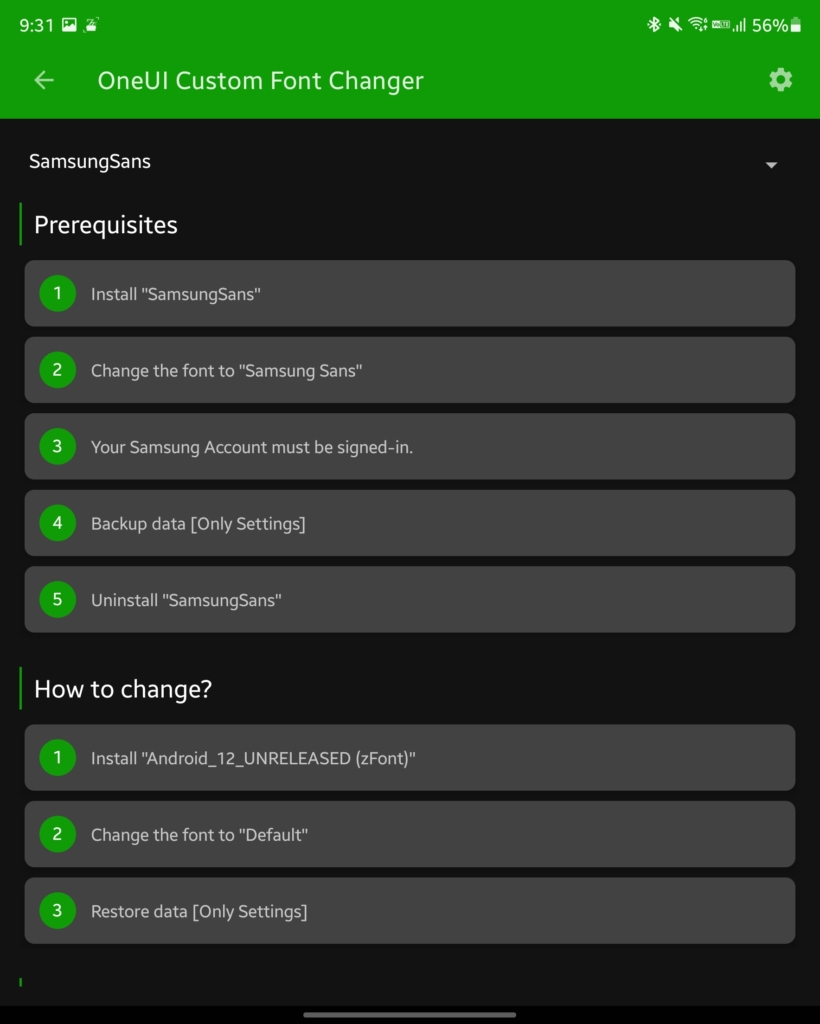
Install “SamsungSans”をタップすると下記の画像のようなポップアイコンが出てくるので、OKをタップします。
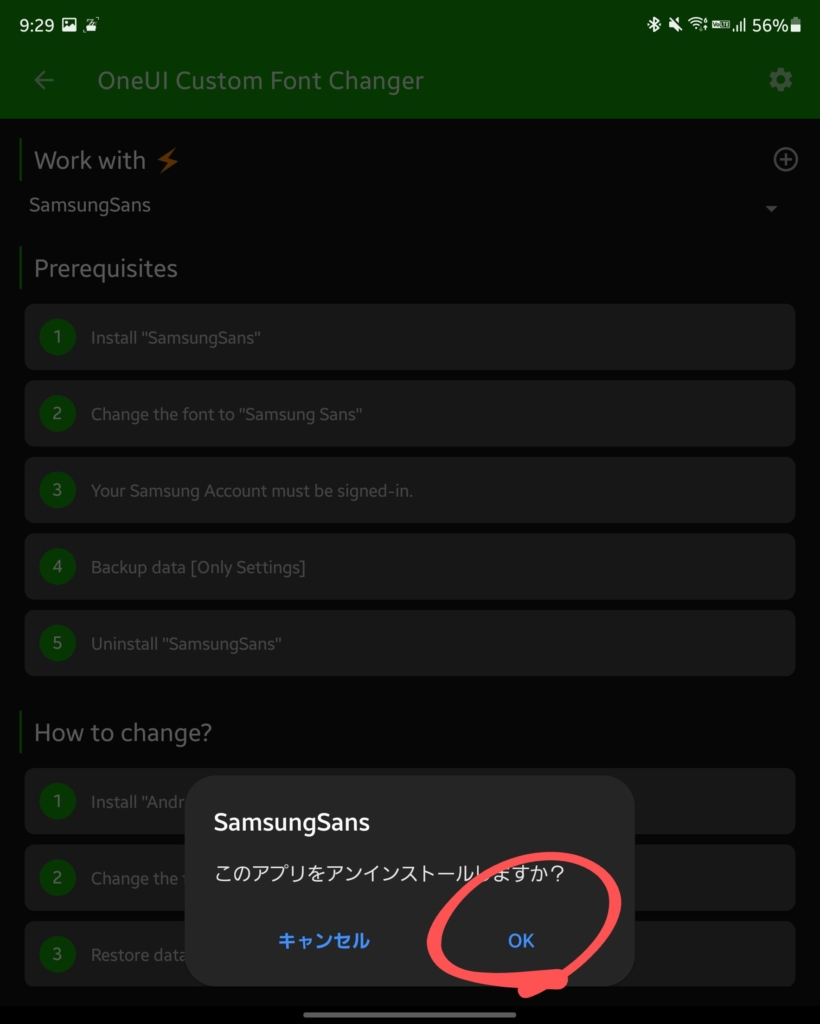
Change the font to “Samsung Sans”をタップすると以下の画像のページに遷移するので。赤線の「Samsung Sans」にチェックを入れます。
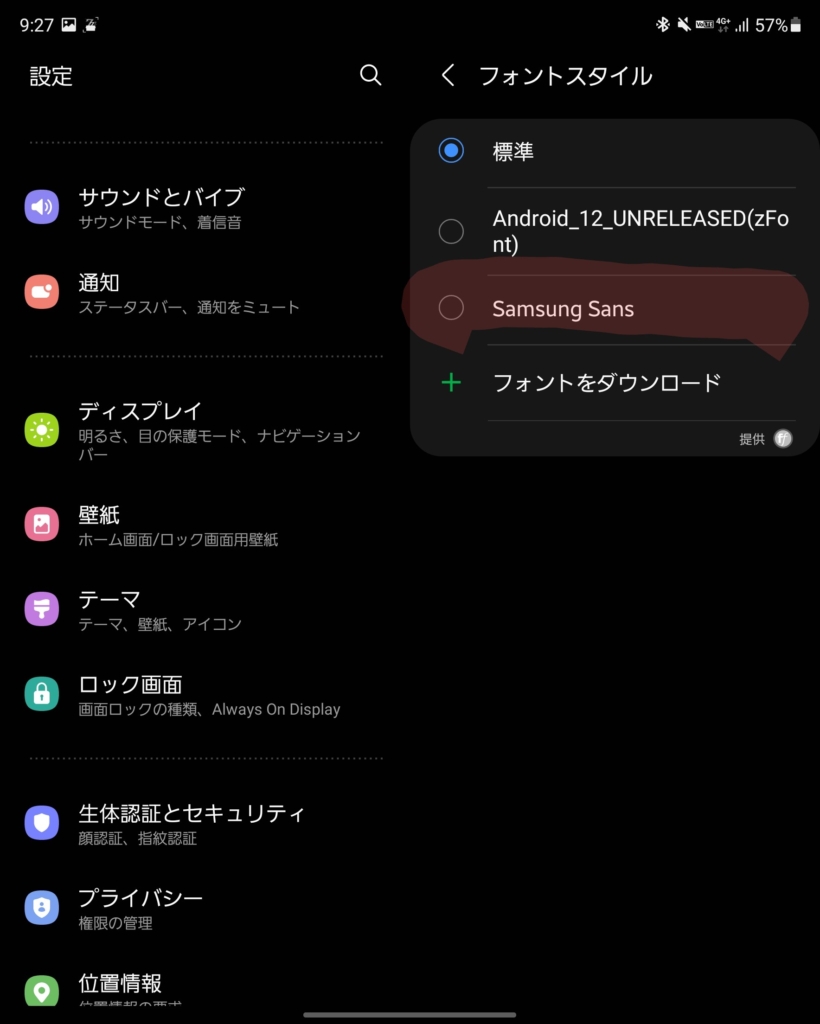
「Your Samsung Account must be signed-in.」は、サムスンのアカウントにログインしてくだい。と書いてあるので、サムスンのアカウントにログインしてからタップします。
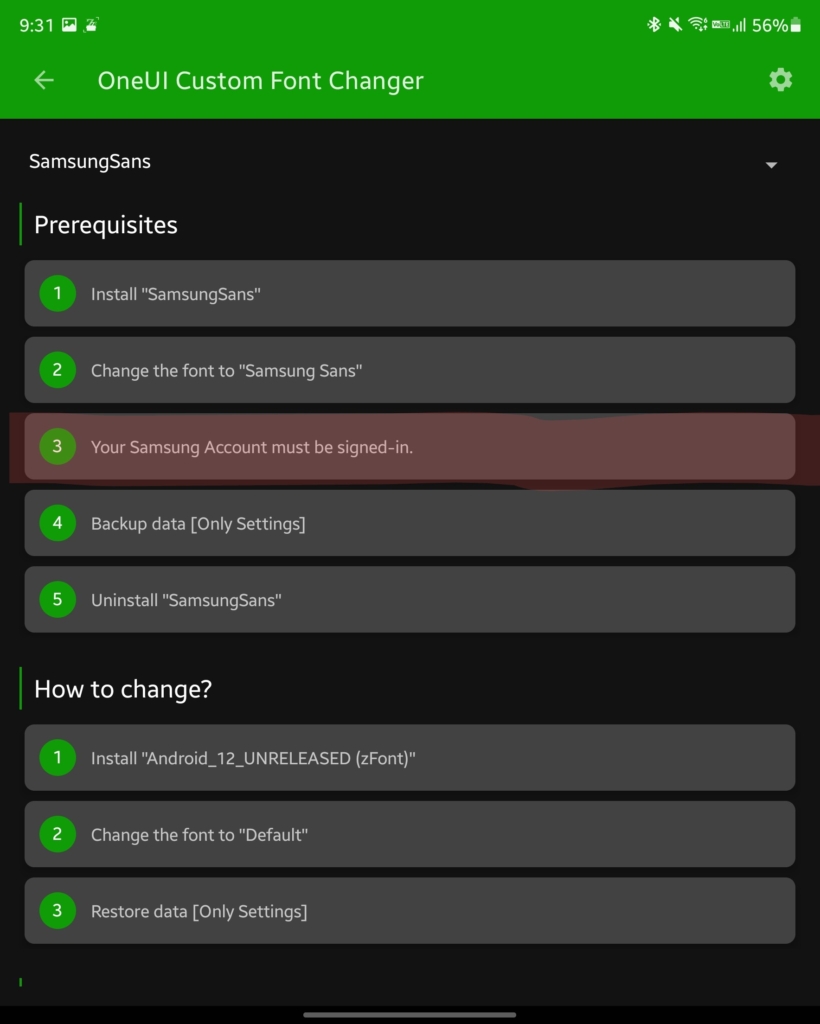
Back up data [Only Settings]は、設定アプリのバックアップを取ります。タップすると下記の画像が表示されるので、赤線の「LET DO IT」をタップします。
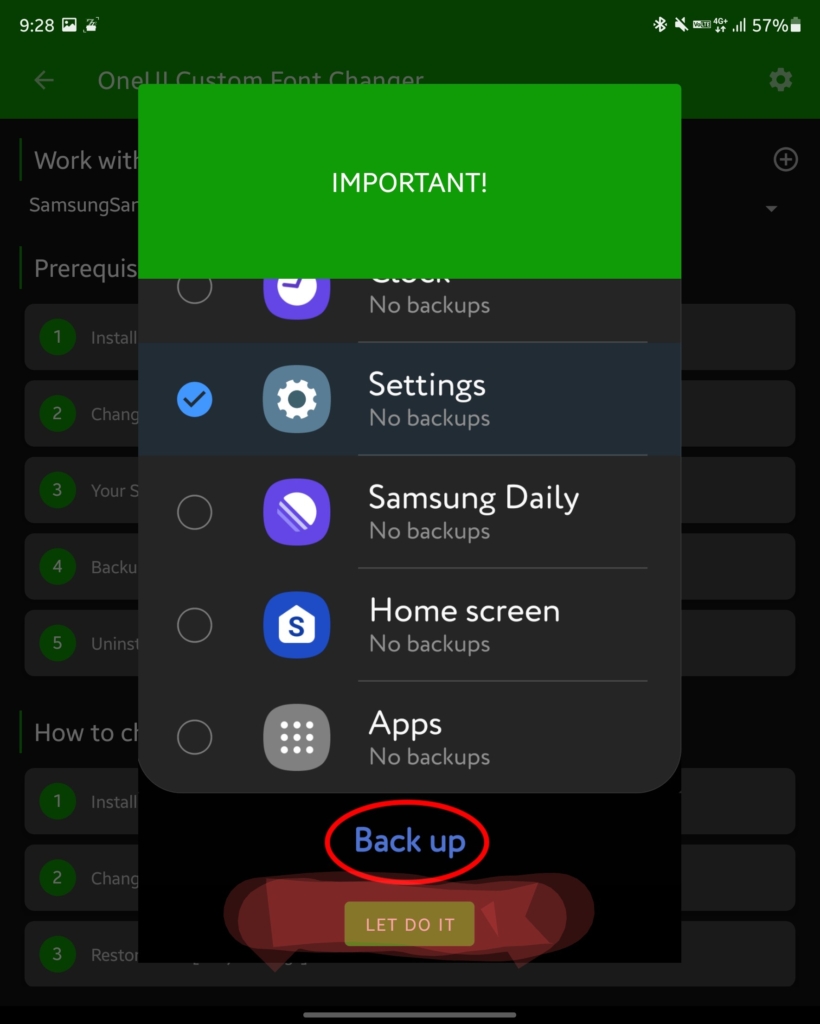
全部チェックが入っていたら、設定アプリだけチェックを入れます。チェックを入れたら、赤丸の「今すぐバックアップ」をタップします。
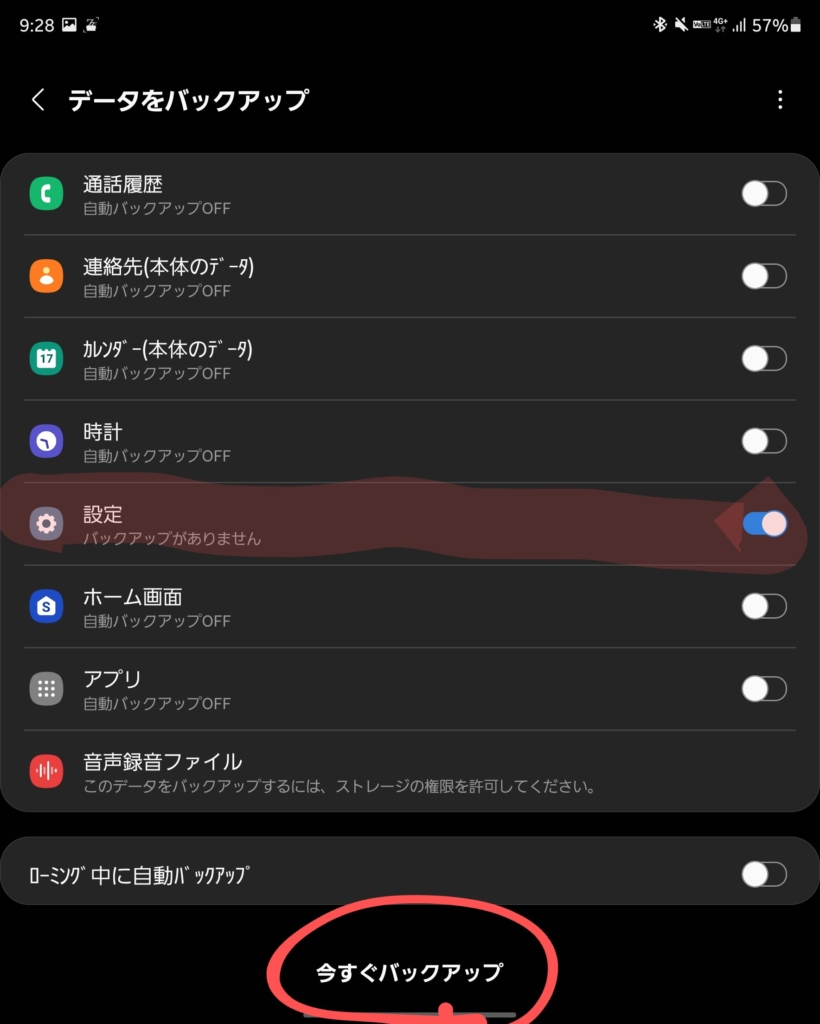
Back up data [Only Settings]は、設定アプリのバックアップを取ります。タップすると下記の画像が表示されるので、赤線の「LET DO IT」をタップします。
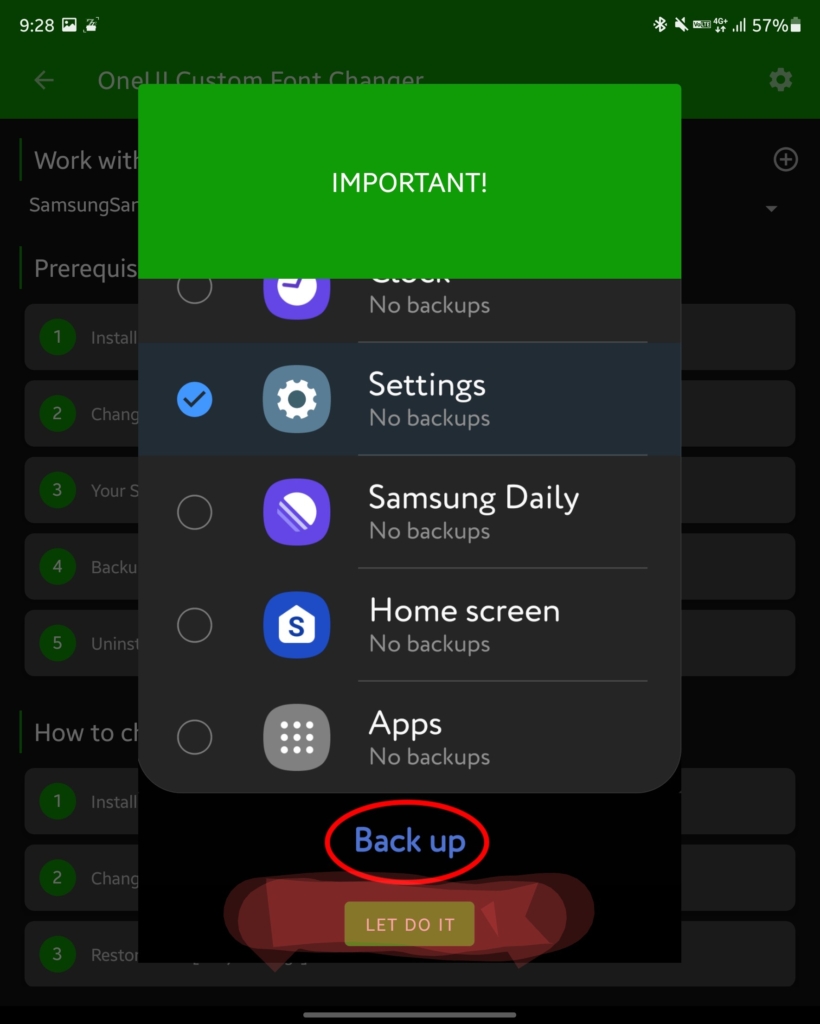
全部チェックが入っていたら、設定アプリだけチェックを入れます。チェックを入れたら、赤丸の「今すぐバックアップ」をタップします。
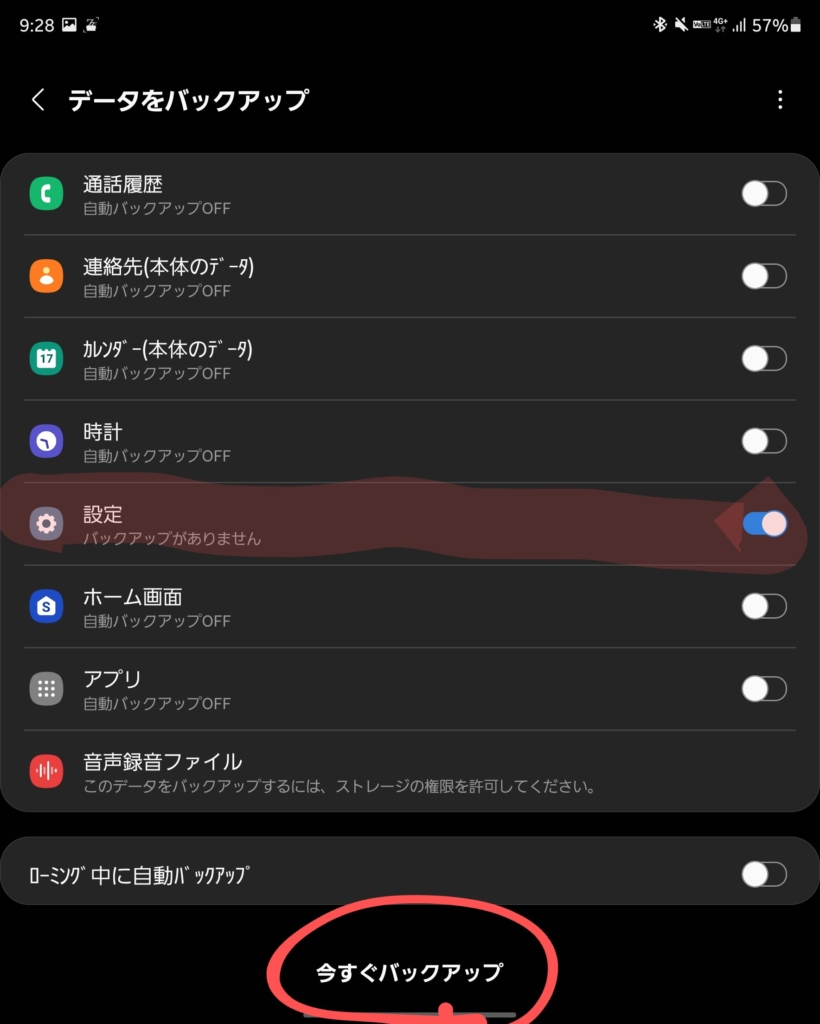
そして、完了をタップします。
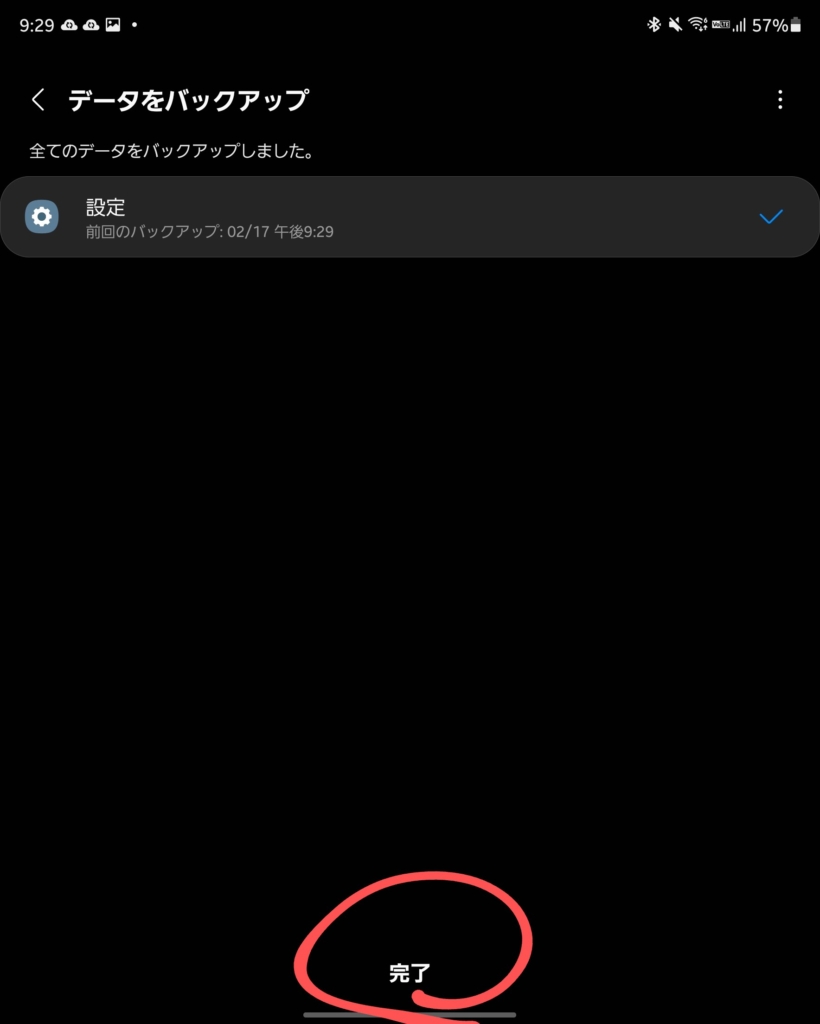
Uninstall “SamsungSans”をタップするとSamsungSansをアンインストールするためにOKをタップします。
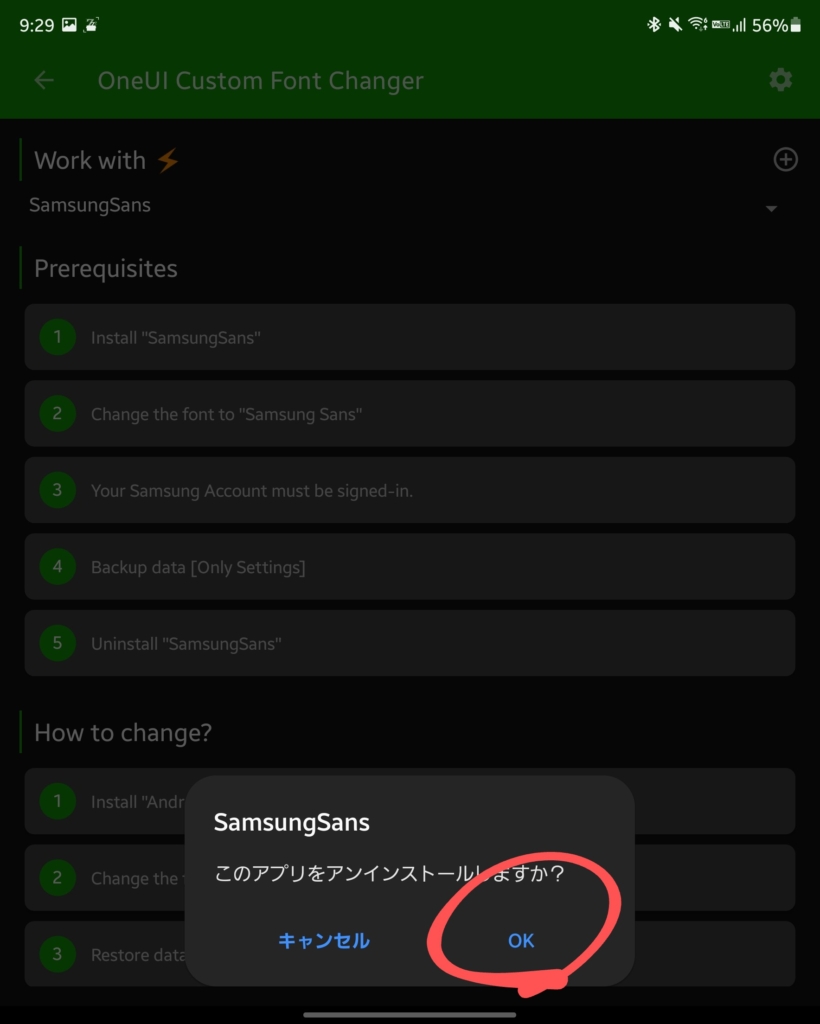
ここからは、How to change?のInstall “android_12_UNRELESED(zFont)”をタップします。ここの文字は、自分が選んだ絵文字のバージョンが表示されています。
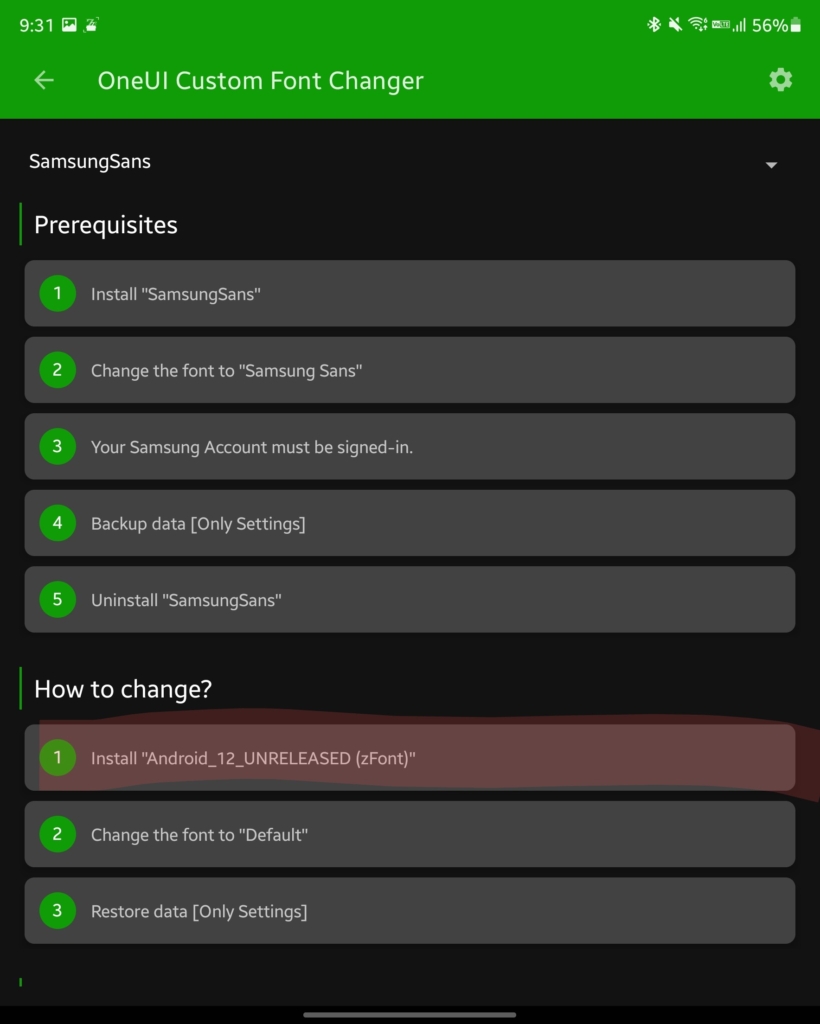
タップするとポップアップが表示されるので、赤丸のインストールをタップします。
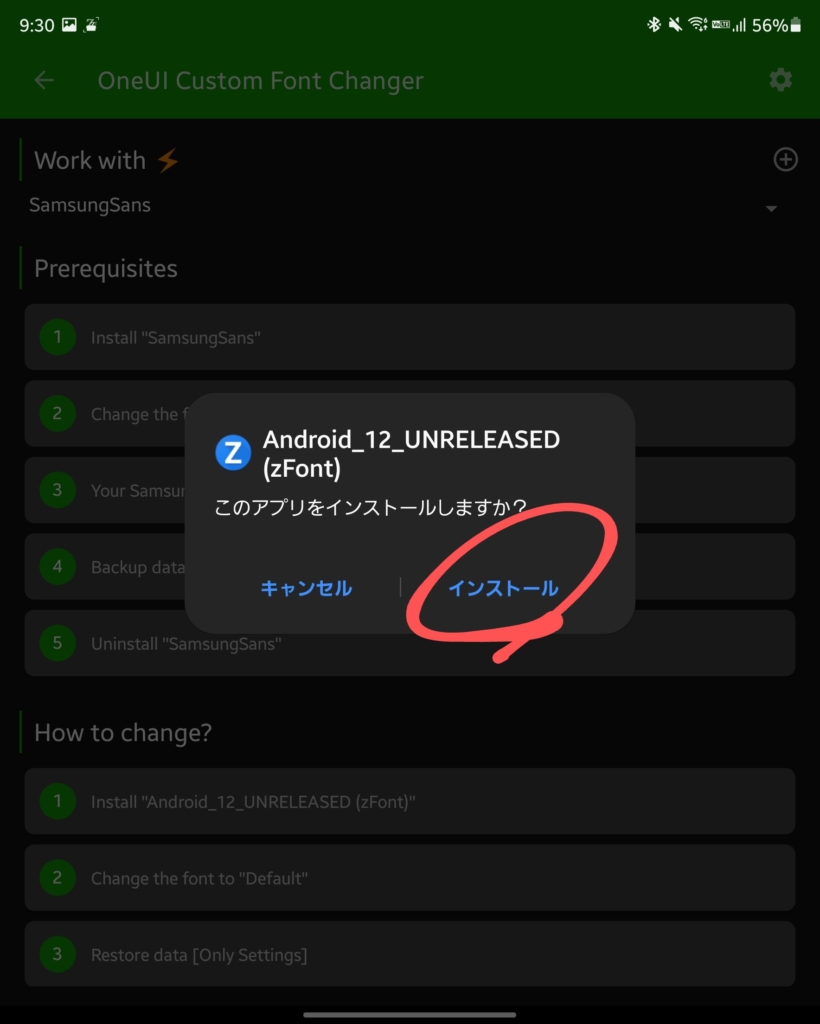
Change the to “Default”をタップして、赤線の「標準」にチェック入れます。
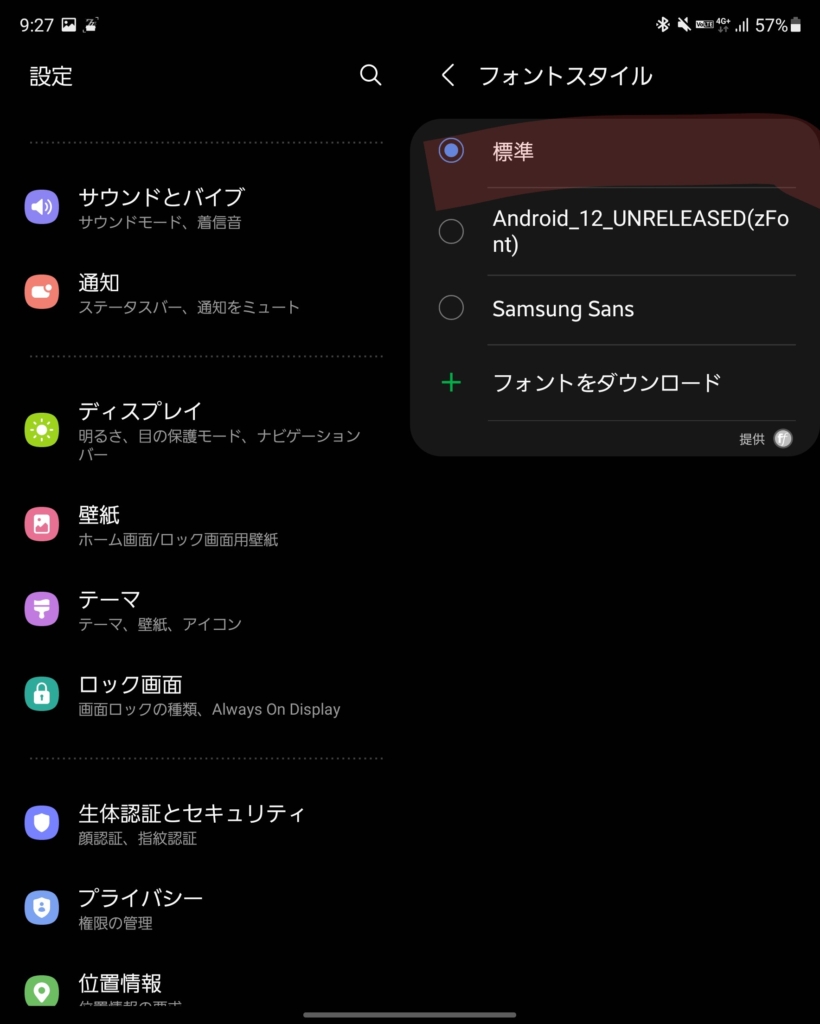
Restore data[Only Settings]をタップすると下記の画像が表示されるので、1番したの赤線の「LET DO IT」をタップします。
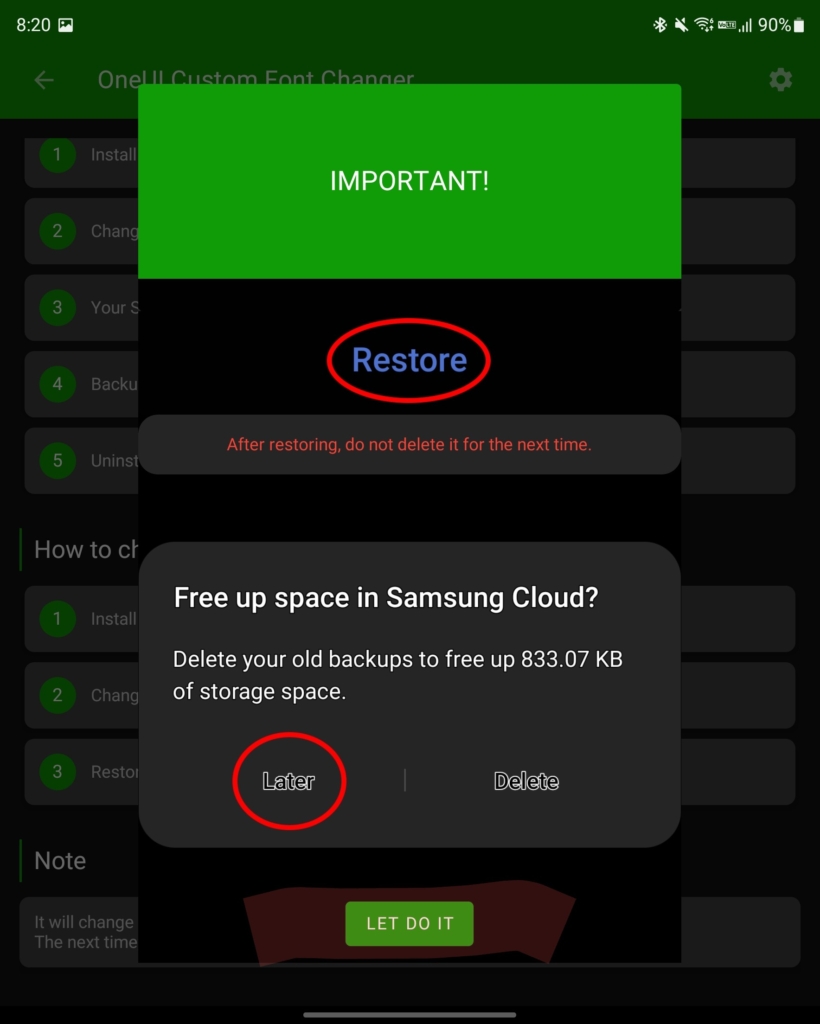
「LET DO IT」をタップすると以下の画像になるので、赤線のバックアップデータをタップします。
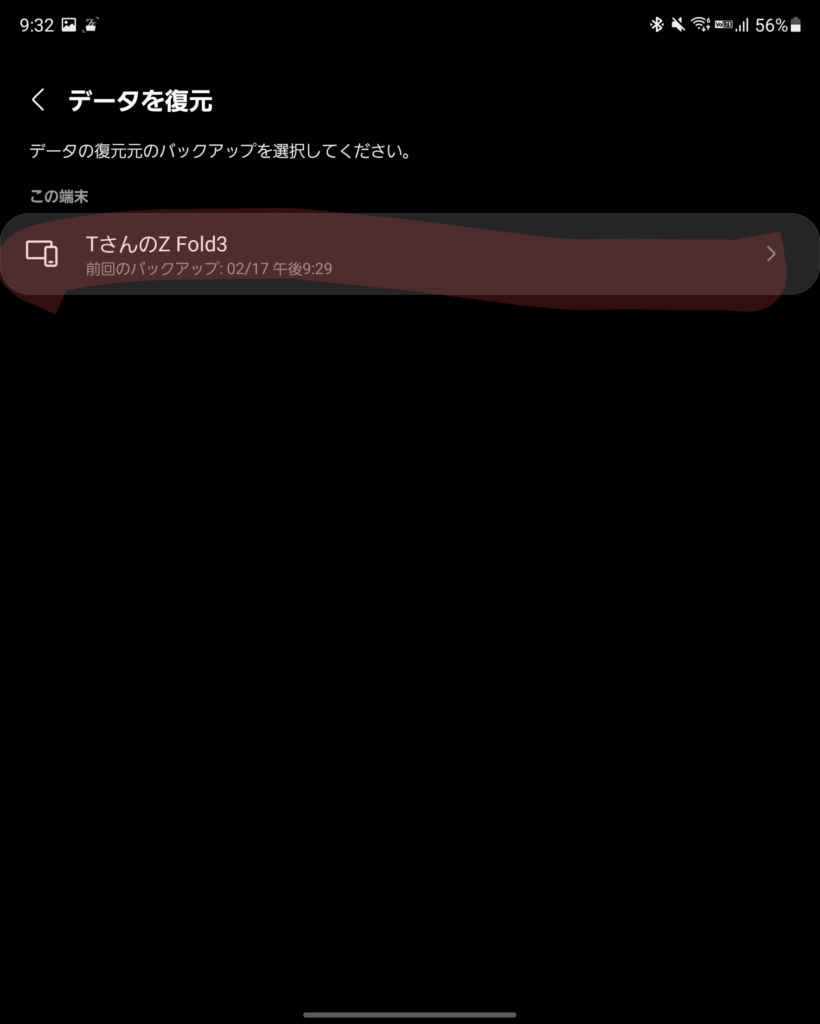
タップすると以下にチェックマークが入っているか確認して、「復元」をタップします。
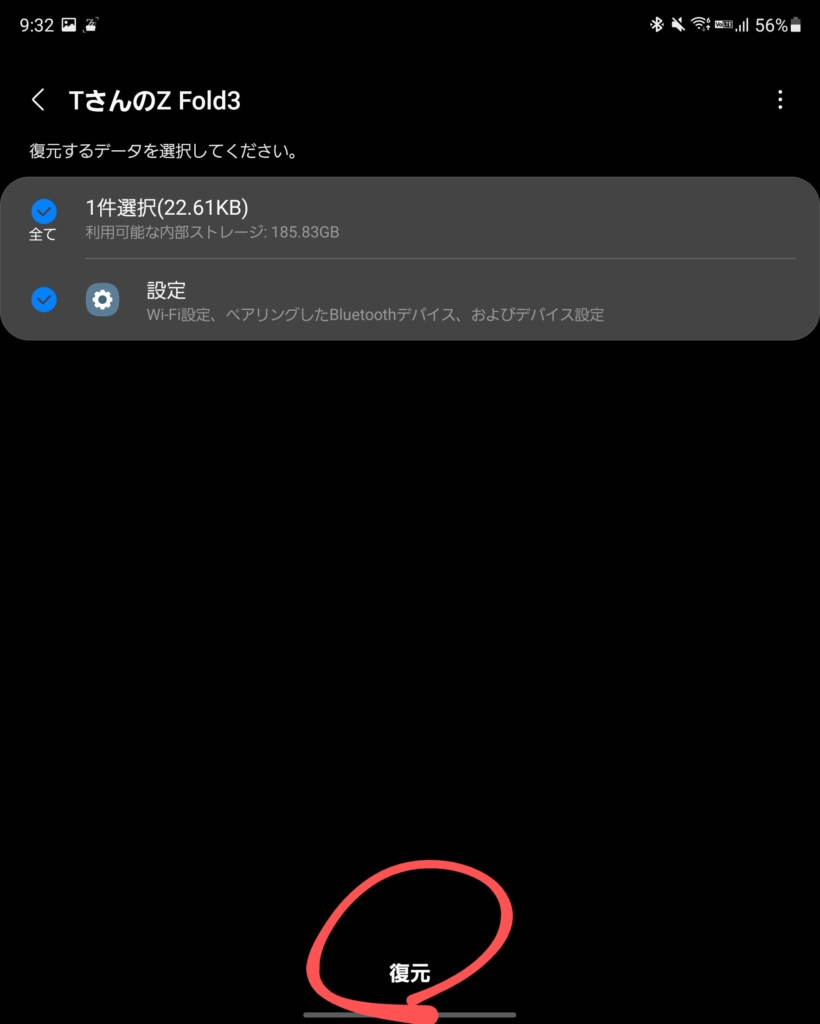
赤線の「完了」をタップする。
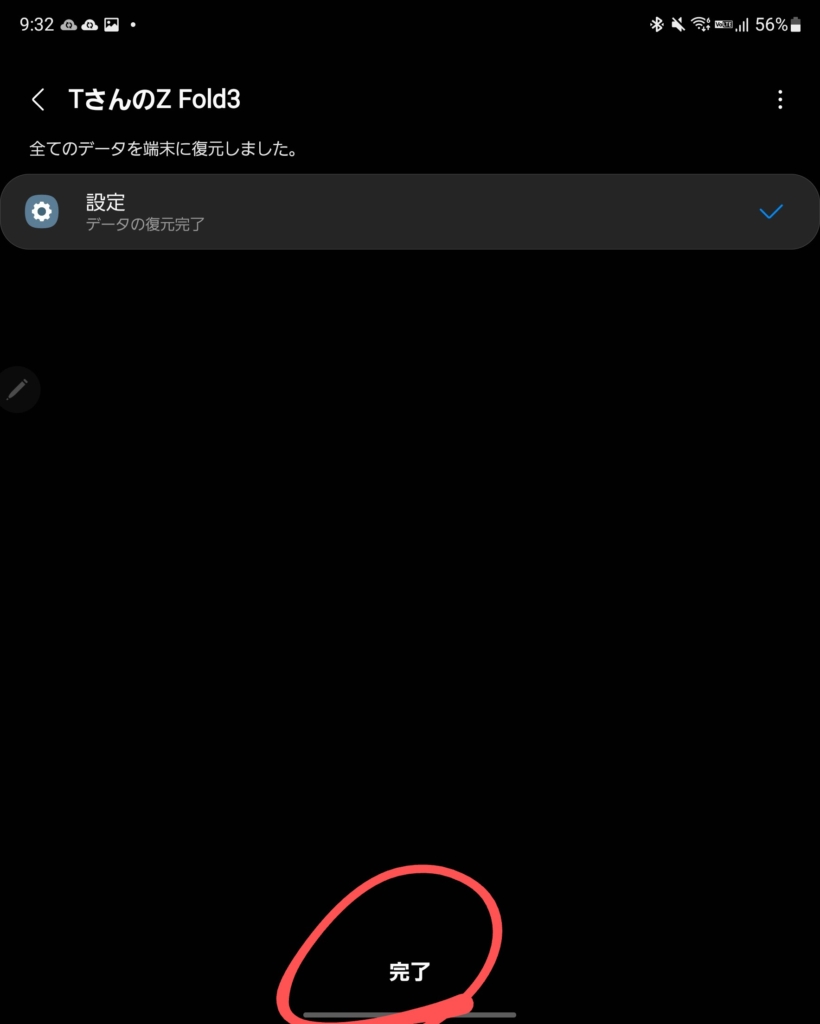
ここで注意点で書いてあった、「Galaxyクラウドの空き容量を確保しますか?」と表示されるので、必ず、「後で」を選択します。削除してしまうと、バックアップしたデータが消えてしまいます。
これで設定は終了です。
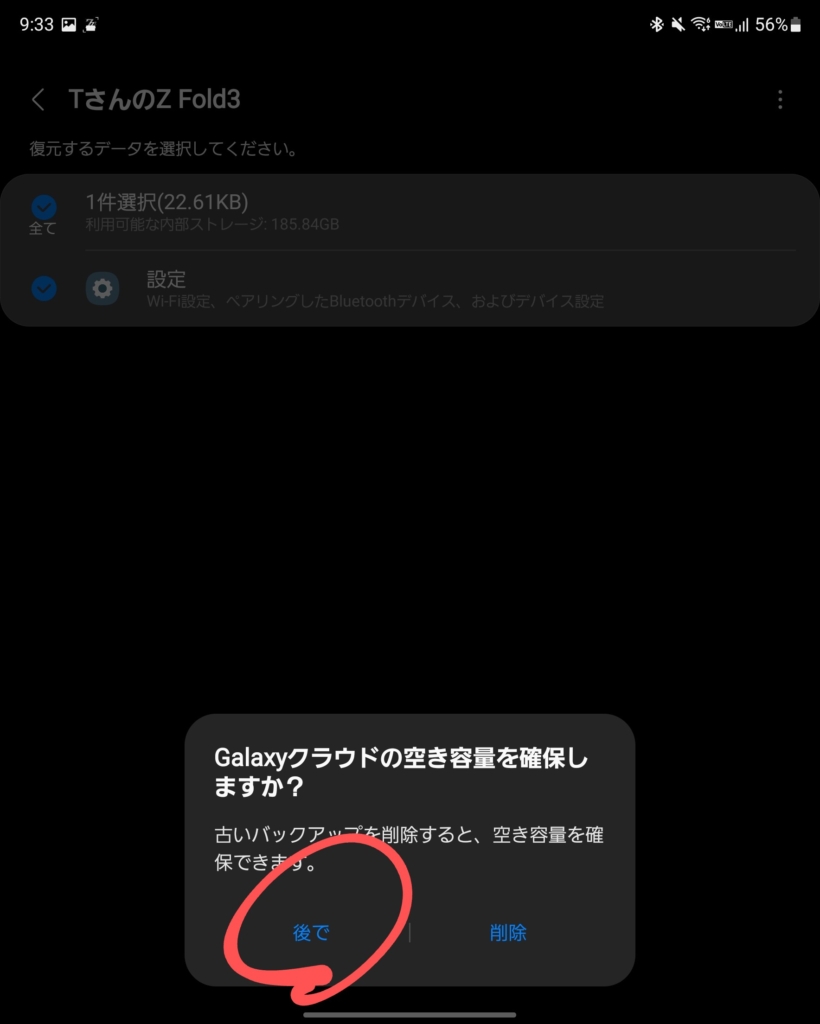
全部の設定が終わったら絵文字が変わったか下記の画像のように変わっているか確認してみましょう。
見慣れた絵文字が返ってきましたね!これでダサいdocomoの絵文字から卒業することが出来ました。
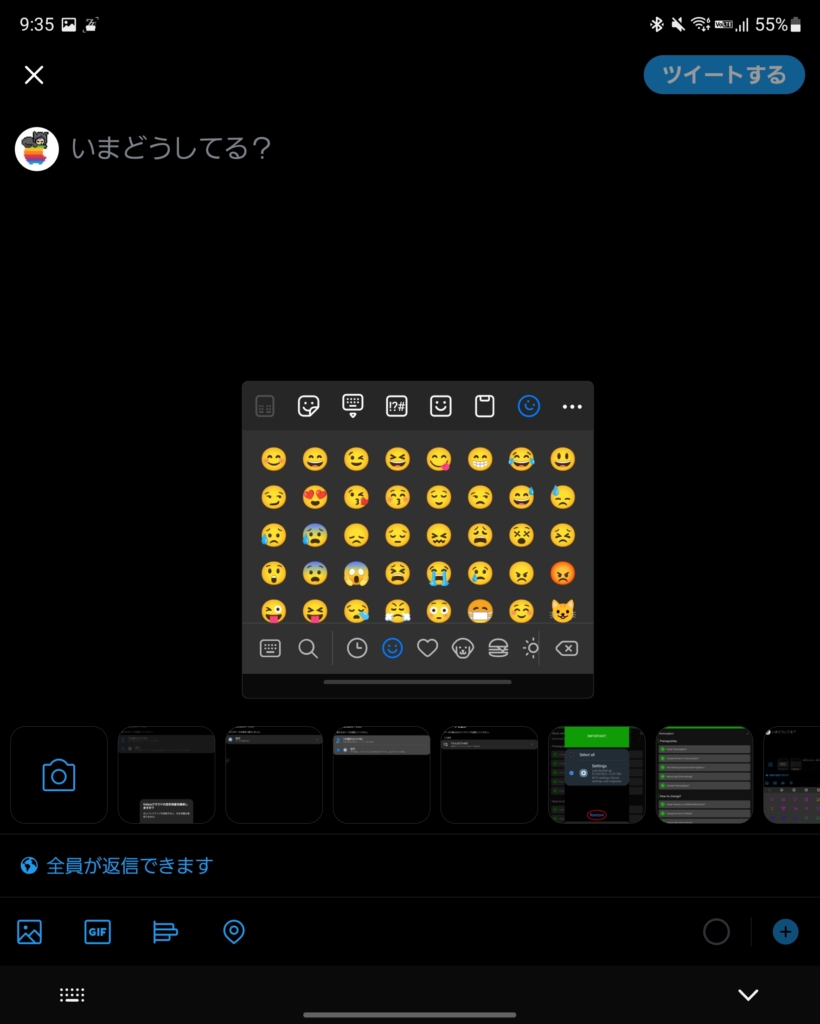
絵文字を元に戻す方法
絵文字を元に戻したくなることもあるので、戻す方法を書いていきます。
デフォルトの絵文字に戻すと、変更した絵文字には戻ることが出来なくなり、上記の方法を最初からやり直すことになります。
設定アプリを開き、「ディスプレイ」をタップします。
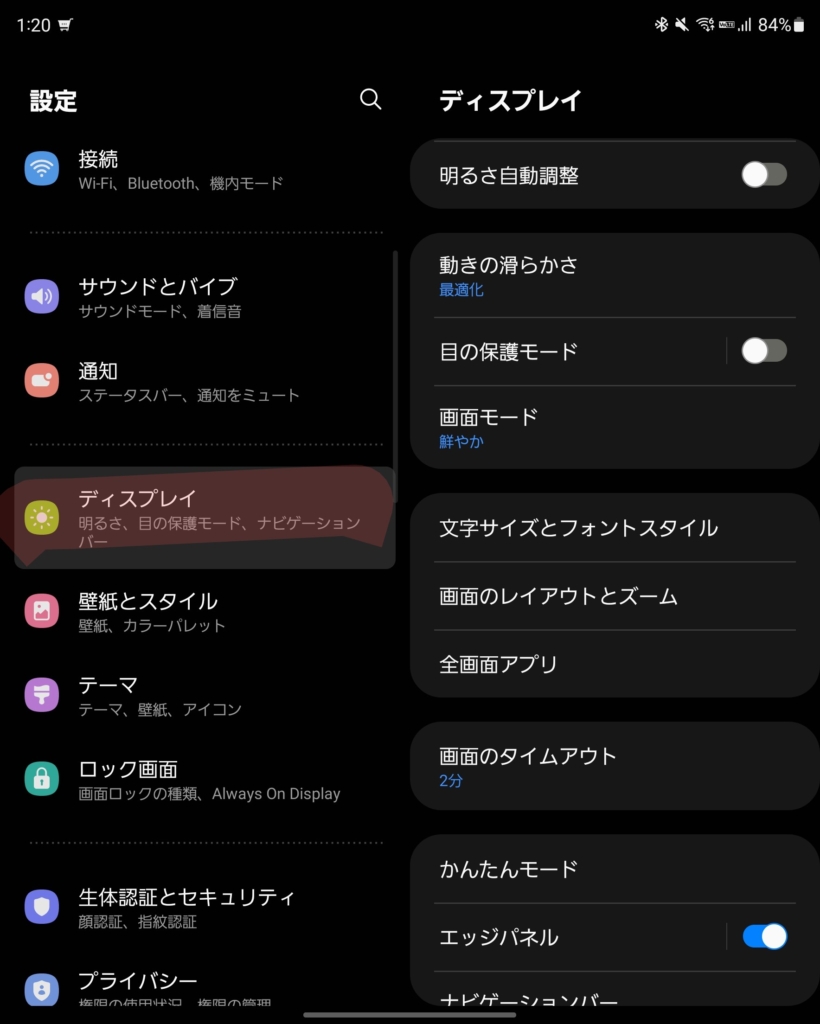
設定アプリからディスプレイの中に入ったら「文字サイズとフォントスタイル」をタップする。
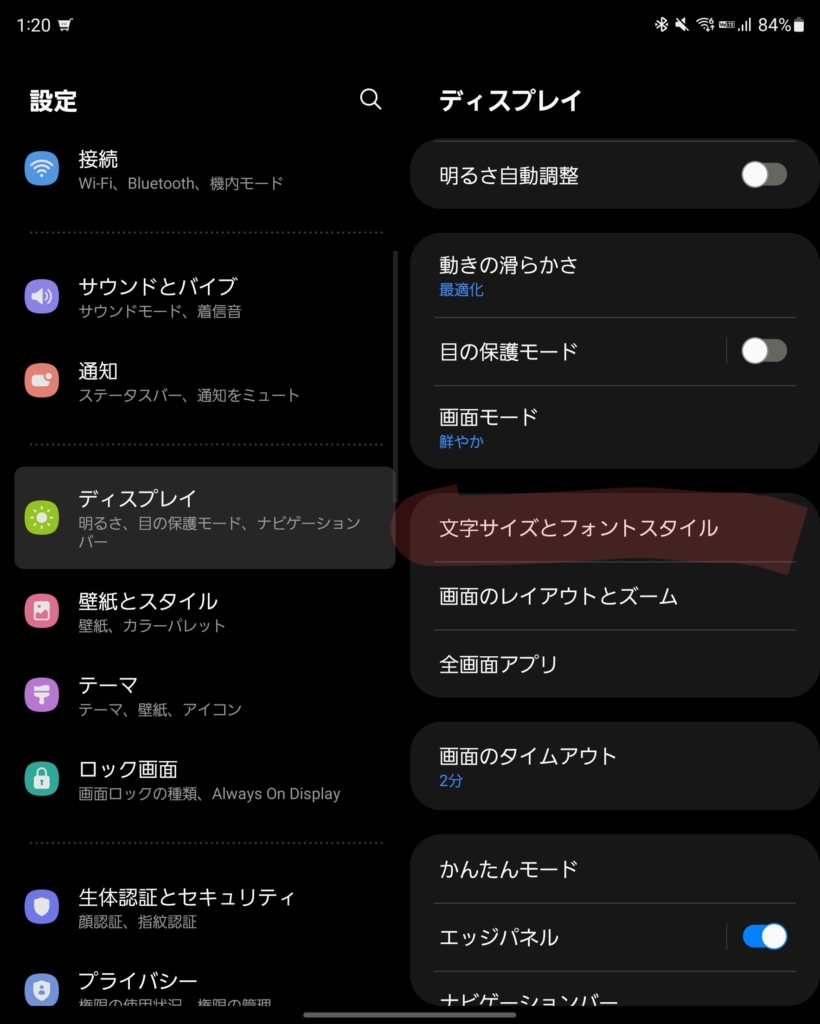
文字サイズとフォントスタイルの中に入ったら「フォントスタイル」をタップする。
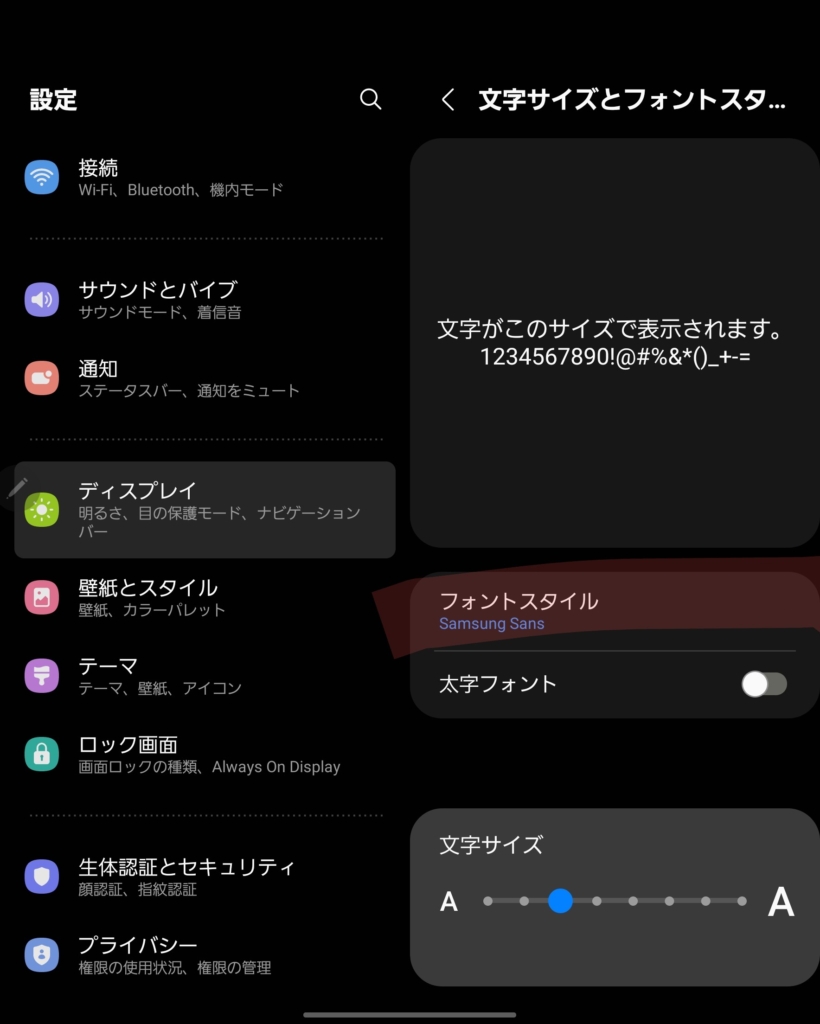
フォントスタイルの中に入るとSamsung Sansにチェックが入っているので、「標準」にチェックを入れます。これで、設定前のデフォルトの絵文字に戻すことが出来ます。
再度、Samsung Sansにチェックを入れようとしても削除しますか?と出るだけで、チェックを入れることは出来なくなります。
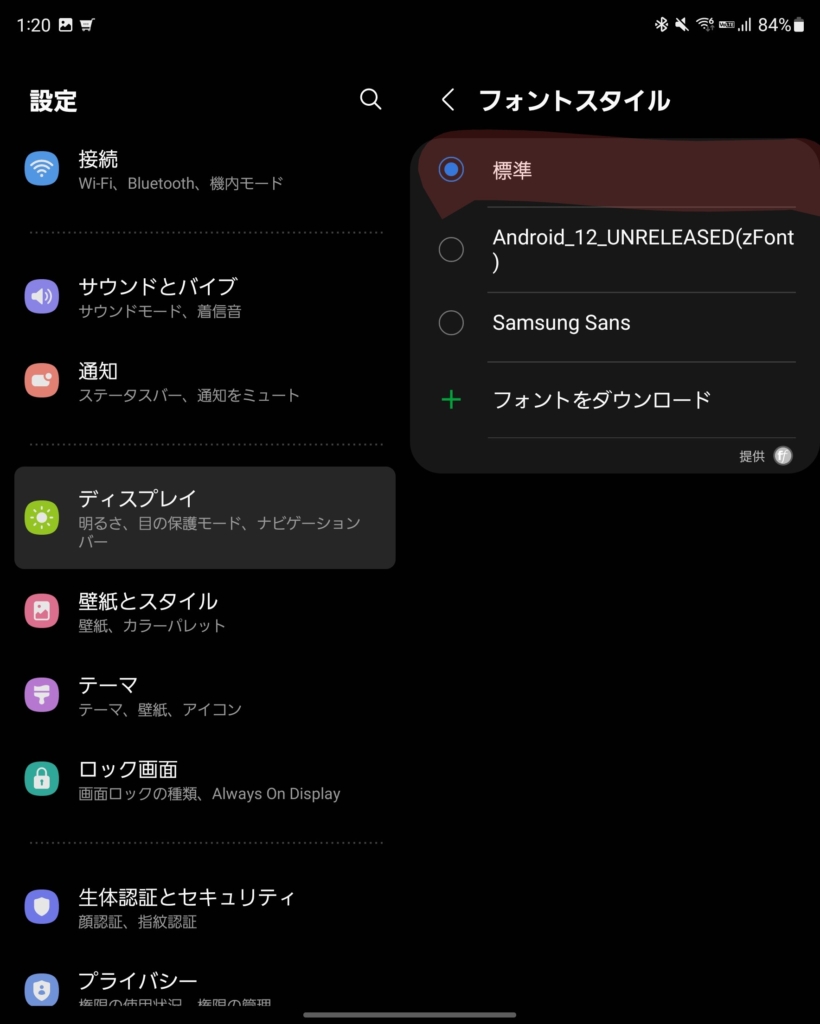
zFont 3 – Emoji & Font Changerの注意点
「zFont 3 – Emoji & Font Changer」は、フォントや絵文字を自分のスマホの中だけを変えるアプリです。
なので、相手のスマホは相手が設定されている表示になります。
それでも、分かりにくいdocomoの絵文字より、一般的にみんなが知っている絵文字に変更が出来るだけでも導入するメリットは大きいですね。
まとめ
アプリ内は英語で、ちょっと面倒かもしれないが、この記事の通りに進めていくと、簡単に絵文字を変更することが出来ます。
見慣れたAndroidの絵文字に変更することが出来たので、Twitterが捗ります。
それでは、良いスマホライフを!
愛用アイテム
関連記事























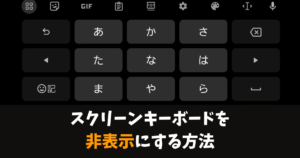

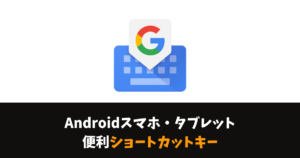










気になることがあればコメントお願いします!
コメント一覧 (8件)
iPhoneから機種変更をし、とてもモヤモヤしてたのが絵文字で、こちらを見つけました。
Galaxy S22Ultra docomo版でもできました。本当にありがとうございます。
ゆずさんコメントありがとうございます!docomo版の絵文字早くどうにかして欲しいですよね…でも、モヤモヤが解消できて良かったです!私も嬉しいです!
はじめまして☆私も同じ悩みでずっと悩んでいました(´nωn`)ちなみになんですけどキーボードは何を使われていますか?変更して最初は変更されてるのに後々戻ってて完全に変更ができてない状態なんですよね(´nωn`)
あーちゃんさんコメントありがとうございます!キーボードは、GalaxyとGboardを使っていますが、問題なく使うことが出来ています。なんの不具合なんでしょうか。分からなくて申し訳ないです。
コメントありがとうございますm(_ _)m何か間違いがあるのかもですね、頑張ってみます!!!
申し訳ないです。何か分かれば記事に追記していきますね!
こちらの記事を参考にしましたができませんでした。
まずGoogleの規約変更とやらでzFontはプレイストアからAPKファイルをインストールできなくなったとかでZfile manegerをインストールするように言われます。
インストールしてzFont3で手順通りやってみたのですが絵文字が変わりません。
検証お願いします。
私のGalaxy Z Fold3(docomo)では普通に使うことが出来ているので、原因が分かりませんでした…申し訳ありません。